一、介绍
最近,我在做有关CI/CD的测试,真是一步一个坑啊,碰得我头破血流,这么难得的经验,必须记录下来,以防以后想找却找不到。说道CI/CD最好的工具,大家肯定是一致推荐Jenkins,对了,我现在就要安装Jenkins,但是有一个问题,Jenkins是用Java 写的,如果想要安装Jenkins,那必须先安装它的依赖环境,就是Java的JDK。废话不多说,今天我们就看看,如何安装Java的JDK。
二、安装Java的JDK。
我们要想使用 Jenkins 进行系统的CI/CD,就必须安装它的依赖运行的环境,废话不多说,我们开始安装 Java 的 JDK 吧。
1、查看可安装 JDK 的版本。
命令:$yum -y list java*
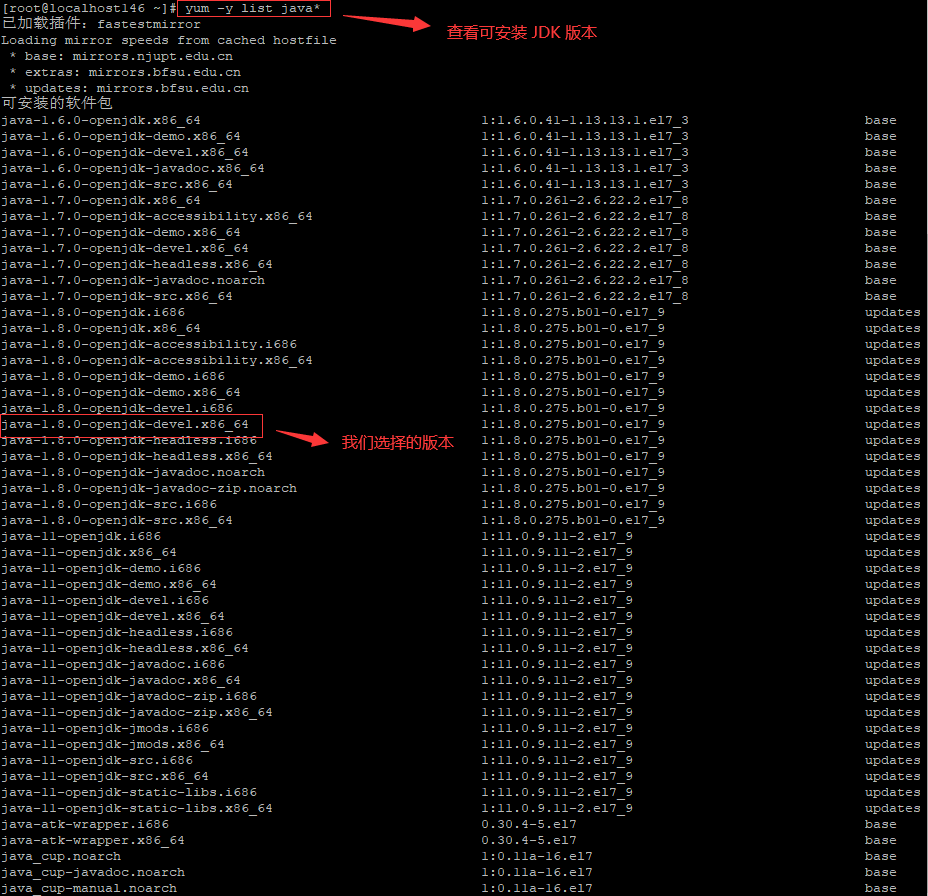
2、选择我们要安装的 Java 的JDK 的版本。
选择一个java版本进行安装,这里我们希望安装java1.8,因为我们的机器是64位的,所以选择安装java-1.8.0-openjdk-devel.x86_64。
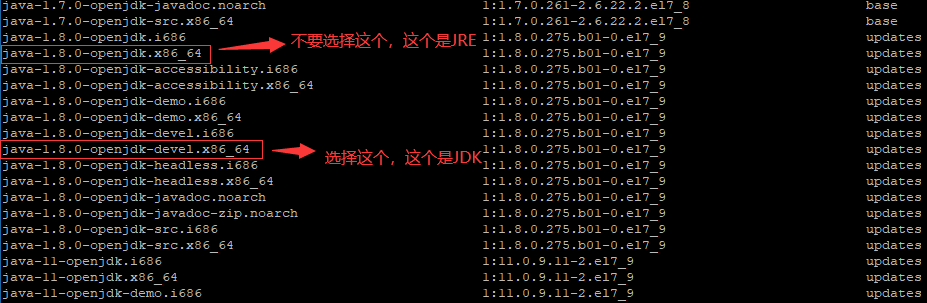
注意,上图中我用红框圈起来的两个 java 版本 JDK,要选择 -devel 的安装,因为这个安装的是JDK,而那个不带 -devel 的其实是 JRE。
3、安装 Java 的 JDK 。
命令:$yum install -y java-1.8.0-openjdk-devel.x86_64
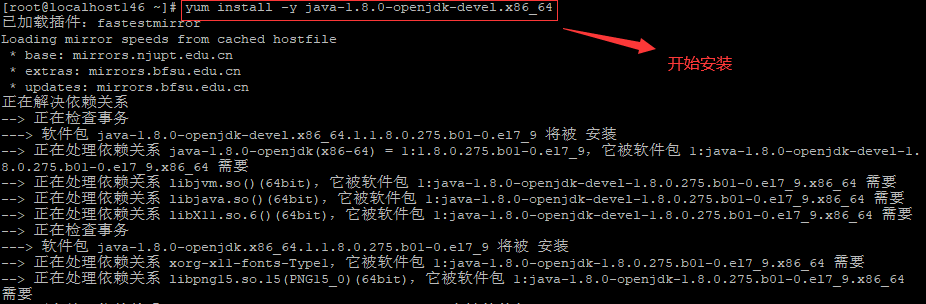
中间省略了很多输出。
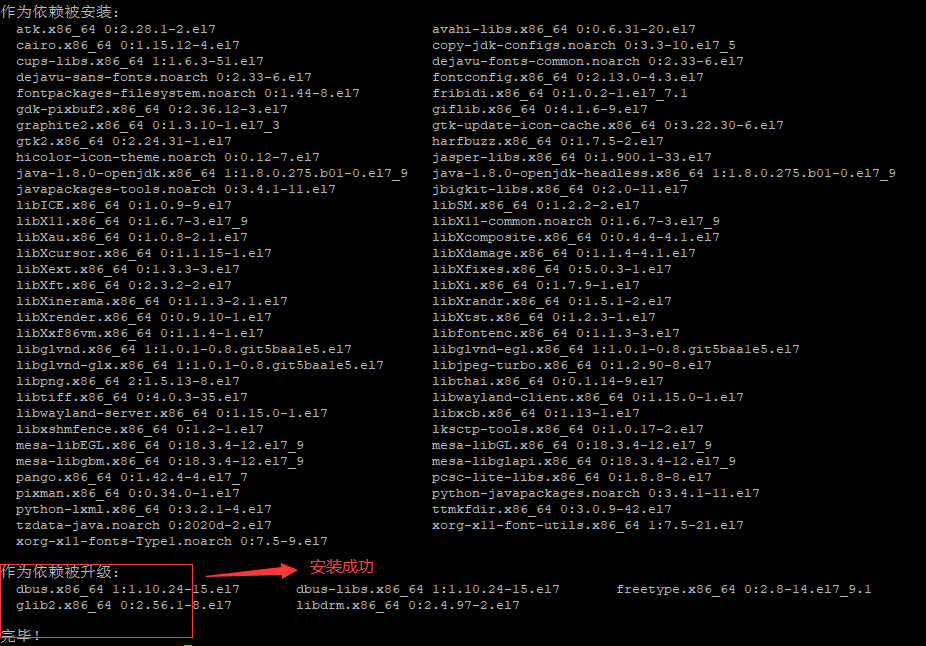
4、检验 Java 的 JDK 是否安装成功。
命令:$java -version 查看已安装的jdk版本。当出现如图输出,表示安装成功。
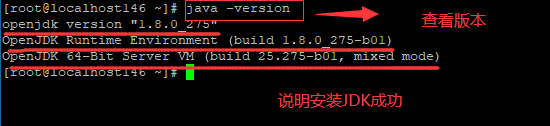
5、Java 的JDK 安装目录在哪里?
你可以在/usr/lib/jvm目录下找到他们

6、配置 Java JDK 的环境变量 Path。
命令:#vim /etc/profile export JAVA_HOME=/usr/lib/jvm/java-1.8.0-openjdk-1.8.0.275.b01-0.el7_9.x86_64
export JRE_HOME=${JAVA_HOME}/jre
export CLASSPATH=.:${JAVA_HOME}/lib:${JRE_HOME}/lib
export PATH=${JAVA_HOME}/bin:$PATH

7、全局变量立即生效,可以执行 java -version检查。
命令:#source /etc/profile
三、总结
好了,今天就写到这里,虽然经历了很多坑,但是最后回味起来,还是很值得。不忘初心,继续努力,每天进步一点点,加油,开始我们下一步安装 Jenkins。